OPC通讯配置详解
局域网内远程连接OPC配置方法详解

Win7系统局域连接OPC配置一.运行环境OPC服务器操作系统:Win7,客户端操作系统:Win7,如果是XP系统则配置方法类似(见后面)。
由于OPC(OLE for Process Control)建立在Microsoft的COM(Component Object Model)组件对象模型基础上,并且OPC的远程通讯依赖Microsoft的DCOM(Distribute COM),安全方面则依赖Microsof的Windows安全设置。
二.配置(配置前先对注册表备份,特别是关键的几个项单独导出HKEY_LOCAL_MACHINE\SOFTWARE\Policies\Microsoft\Windows NT\DCOM和HKEY_LOCAL_MACHINE\SOFTWARE\Microsoft\Ole)1.保持OPC Server服务器与客户端的用户名密码相同。
(服务器端与客户端)分别在客户端和服务端上添加相同的账户名和密码,一定要确保相同。
因为访问是通过windows验证的,在远程访问时需要有着相同的账户和密码。
操作如下:若是为了安全考量,请保持密码不为空。
要想使新创建的用户有使用DCOM的权限,需要将用户加入“Distribute COM Users”用户组。
2.关闭防火墙或在防火墙设置中将相应的程序和端口加入到例外(服务器端与客户端)服务器端的防火墙设置中OPC服务器软件端口例外3.组件服务配置(服务器端)操作:开始--》运行--》输入:dcomcnfg在“组件服务”管理器的左侧树形菜单,选择“组件服务\计算机\我的电脑”,在鼠标右键的弹出菜单,选择“属性”项目,在弹出的“我的电脑属性”,选择“默认属性”标签页,如下图:注意,若“我的电脑”显示红色向下箭头,右键无“属性”项,处理如下:a.在运行中输入msdtc –resetlog;b.在命令行下运行 msdtc -uninstall,删除了 msdtc(Distributed Transaction Coordinator)服务c.重新启动机器后,在命令行下运行 msdtc -install,安装 msdtc 服务。
局域网内远程连接OPC配置方法详解
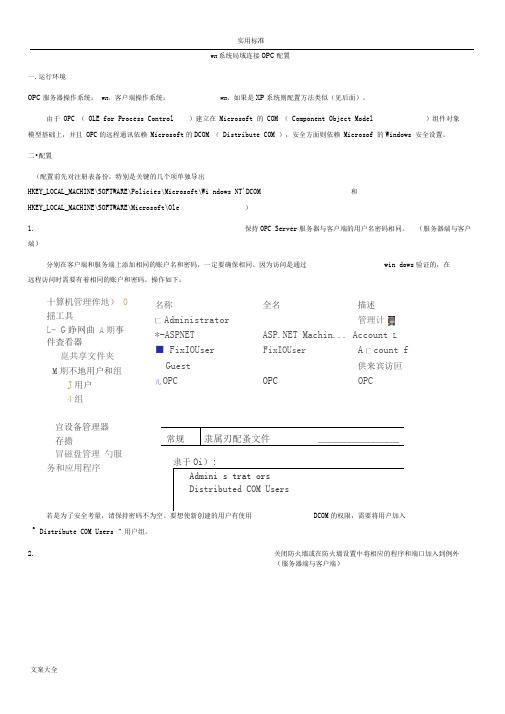
wn 系统局域连接OPC 配置一.运行环境OPC 服务器操作系统: wn ,客户端操作系统:wn ,如果是XP 系统则配置方法类似(见后面)。
由于 OPC ( OLE for Process Control)建立在 Microsoft 的 COM ( Component Object Model)组件对象模型基础上,并且 OPC 的远程通讯依赖 Microsoft 的DCOM ( Distribute COM ),安全方面则依赖 Microsof 的Windows 安全设置。
二•配置(配置前先对注册表备份,特别是关键的几个项单独导出HKEY_LOCAL_MACHINE\SOFTWARE\Policies\Microsoft\Wi ndows NT'DCOM 和HKEY_LOCAL_MACHINE\SOFTWARE\Microsoft\Ole )1.保持OPC Server 服务器与客户端的用户名密码相同。
(服务器端与客户端)分别在客户端和服务端上添加相同的账户名和密码,一定要确保相同。
因为访问是通过 win dows 验证的,在远程访问时需要有着相同的账户和密码。
操作如下:若是为了安全考量,请保持密码不为空。
要想使新创建的用户有使用的权限,需要将用户加入aDistribute COM Users ”用户组。
2.关闭防火墙或在防火墙设置中将相应的程序和端口加入到例外(服务器端与客户端)十算机管理侔地) 0揺工具L- G 睁网曲 A 期事件査看器崑共享文件夹 M 期不地用户和组J 用户 4组宜设备管理器 存擔冒磁盘管理 勺服务和应用程序名称匚 Administrator*-ASPNET ■ FixIOUser Guest儿OPC全名 描述 管理计 Machin... Account LFixIOUserA 匚count f供来宾访叵OPC OPC常规隶属刃配蚤文件_________________隶于Oi ):Admini s trat orsDistributed COM Usersw < b竝司匠出* 应刊土三」.►w ndowi -址详此坦子允许稈库闽i寸Window防火嫌浦信SS^nn, 56茂确井師可兀汗的丽和的击,展腔虹.,池1J&洒SG翼^凤腳| > S^ElSiSlN)亢讦珀屋押ISM冋:苦fa□ MeUtogonSlfiS□□HOPC EnumersTor L10B服务器端的防火墙设置中OPC服务器软件端口例外• EF」i:临4卜乓1_;■.工is F » v/mdnw" |5';坦►P户和三勺弁.许捍仲谟河Windows防犬城诟信n« S^D. ■改PNF所^尢杆穴旺嘶[曲口,iHMT刖占设・".站程序曲直軻鼻驭配托讦fn斥中印口冃斶B*Ufl -1Ba3.组件服务配置(服务器端)操作:开始--》运行--》输入:dcomcnfg在“组件服务”管理器的左侧树形菜单,选择“组件服务计算机我的电脑”,在鼠标右键的弹出菜单,选择“属性”项目,在弹出的“我的电脑属性”,选择“默认属性”标签页,如下图:注意,若“我的电脑”显示红色向下箭头,右键无“属性”项,处理如下:a.在运行中输入msdtc -resetlog ;b.在命令行下运行msdtc -uninstall ,删除了msdtc ( Distributed Transaction Coordinator )服务实用标准c.重新启动机器后,在命令行下运行msdtc -install ,安装msdtc 服务。
OPC通讯DCOM配置手册

OPC DCOM配置用户操作说明书第一节进入DCOM配置程序1、运行dcomcnfg进入DCOM配置程序2、“组件服务”>“计算机”>“我的电脑”>“DCOM配置”进入CCOM配置程序第二节服务端配置一服务端DCOM配置1、右击“我的电脑”进行属性设置1)、设置“我的电脑”默认属性2)、设置“我的电脑”COM安全机制之访问权限-“编辑限制”步骤4:选择用户:AdministratorAdministratorsANONYMOUS LOGONDistributed COM UsersEveryoneGuestsINTERACTINENETWORKSYSTEM步骤5:设置以上9个用户访问权限为:本地访问:允许远程访问:允许3)、设置“我的电脑”COM安全机制之访问权限-“编辑默认值”同设置“我的电脑”COM安全机制之访问权限-“编辑限制”步骤1到步骤5 4)、设置“我的电脑”COM安全机制之启动和激活权限-“编辑限制”增加用户:AdministratorAdministratorsANONYMOUS LOGONDistributed COM UsersEveryoneGuestsINTERACTINENETWORKSYSTEM配置每个用户权限为:5)、设置“我的电脑”COM安全机制之启动和激活权限-“编辑限制”增加用户:AdministratorAdministratorsANONYMOUS LOGONDistributed COM Users EveryoneGuestsINTERACTINENETWORKSYSTEM配置每个用户权限为:2、配置OpcEnum1)、选择“DCOM配置”2)、选择“OpcEnum”注:若此处未找到OpcEnum插件,需安装一个OPC Core Components Redistributable (x64),可以自行百度查找安装,并注意需安装对应操作系统的安装包。
OPC通讯协议介绍 (2)

OPC通讯协议介绍一、引言OPC(OLE for Process Control)通讯协议是一种在工业自动化系统中广泛使用的协议,用于实现不同设备、系统和软件之间的数据交换和通信。
本协议旨在介绍OPC通讯协议的基本原理、组成部份以及其在工业自动化领域中的应用。
二、背景随着工业自动化技术的快速发展,设备和系统之间的数据交换变得越来越重要。
然而,由于不同设备和系统使用的通讯协议不同,数据交换变得难点且复杂。
为了解决这一问题,OPC通讯协议应运而生。
三、基本原理1. OPC通讯协议基于OLE(Object Linking and Embedding)技术,通过使用COM(Component Object Model)接口实现设备和系统之间的数据交换和通信。
2. OPC通讯协议采用客户端/服务器架构,其中客户端是请求数据的应用程序,而服务器是提供数据的设备或者系统。
3. OPC通讯协议使用标准的Windows操作系统API(Application Programming Interface)和网络协议,实现数据的传输和通信。
四、组成部份1. OPC客户端:作为数据请求方,通过调用OPC服务器的接口获取数据。
2. OPC服务器:作为数据提供方,负责与设备或者系统通信,并将数据提供给OPC客户端。
3. OPC数据存储:用于存储和管理从设备或者系统获取的数据,以便后续使用和分析。
4. OPC配置工具:用于配置和管理OPC服务器和客户端的参数和设置。
五、应用领域1. 工业自动化:OPC通讯协议在工业自动化系统中被广泛应用,用于实现不同设备和系统之间的数据交换和通信,如传感器、执行器、PLC(Programmable Logic Controller)等。
2. 监控和控制系统:OPC通讯协议用于监控和控制系统中的数据传输和通信,如SCADA(Supervisory Control and Data Acquisition)系统、DCS(Distributed Control System)系统等。
opc连接配置

OPCClient远程连接OPC服务器配置手册一,操作系统用户1、在OPC服务器上用Administrator用户建立一个拥有管理员权限的用户并设置密码,一定要设置密码,不能为空,如:用户名:OPCClientUser 密码:123 2、在OPCClient服务器上用Administrator用户建立一个相同的拥有管理员权限的用户并设置相同密码,一定要设置密码,不能为空,如:用户名:OPCClientUser 密码:123,并用OPCClientUser用户登入。
二、防火墙设置(OPC服务器和客户端上都要进行设置)1、关闭window自带的防火墙。
2、如果不关闭windows自带的防火墙,则需要在window防火墙管理界面上配置允许客户端程序访问权限和开放OPC通讯135端口。
步骤如下:1)2)3)4)5)三、DCOM配置(OPC服务器和OPCClient服务器都要进行设置)1、开始—>运行—>输入:dcomcnfg进入DCOM的总体默认属性页面,将“在这台计算机上启用分布式COM”打上勾,将默认身份级别改为“无”。
如下面画面2、打开属性—>切换到“安全”属性页,分别编辑如下4个选项。
3、以上4个选项分别添加everyone,administratro,anonymous user三个用户用户,并勾选上所有权限选项。
【请注意是三个用户,如果少了一个有可能出现找不到服务器的情况】设置DTC在msdtc标签下,点击“安全性配置”,按下图配置4、在OPC服务器上,还要回到“组件服务”界面,打开DCOM配置,找到注册的OPC服务器的名称选项,打开它的属性。
设置加密设置位置启用交互式用户(注:有时做好dcom配置后,需要重新启动电脑才起作用。
所以为了安全起见,建议最好重新启动一下电脑,再做下一步)。
四、本地安全策略配置1、OPC服务器和OPCClient服务器都要设置:打开“控制面版”à“管理工具”à打开“本地安全策略”2、à安全选项—>”网络访问:本地帐户的共享和安全模式”->属性3、选择“经典—本地用户以自己的身份验证”注意一点不能忘了这一步,否则会在连接Opc服务器时报“拒绝访问”的错误!五、其他设置1、关闭操作系统运行的其他防火墙,杀毒软件等。
Windows中的OPC通讯设置

Windows中的OPC通讯设置禁用Windows安全防护1、关闭Windows防火墙2、关闭DEP创建共同的账户识别1、同步账户在opc作用范围内的计算机添加账户;这些账户必须拥有用户名和密码;工作组中每个计算机必须拥有所有的账户列表;对于单独域,域控制器同步所有账户;对于不同域,建立域之间的信任或者添加本地账户。
2、更改用户认证关闭简单文件共享或者更改网络访问:控制面板→管理工具→本地安全策略设置DCOM首先确定已启动“Distributed Transaction Coordinator”服务,如果无法启动在开始→运行,输入msdtc –install。
开始→运行,输入dcomcnfg,在我的电脑上选择属性。
默认属性按下图配置。
默认协议选择“面向连接的TCP/IP”,最好删除其它协议。
编辑COM安全。
在访问权限的编辑默认值中,添加“Everyone”,并允许每个可能参与OPC通讯的组或用户本地访问和远程访问。
在访问权限的编辑限制中,添加“Everyone”和匿名,并允许每个可能参与OPC通讯的组或用户本地访问和远程访问。
在启动和激活权限的编辑默认值中,添加“Everyone”,并允许每个可能参与OPC通讯的组或用户所有权限。
在启动和激活权限的编辑限制中,添加“Everyone”,并允许每个可能参与OPC通讯的组或用户所有权限。
其它DCOM设置(只有提供opc服务的服务器需要)在DCOM配置中选择与opc相关的程序,选择属性。
按如下设置若标识显示为下图:重新注册opcenum服务,可执行下列命令:恢复Windows安全设置恢复Windows的防火墙和DEP,在防火墙和DEP的设置中添加例外。
更多内容参见。
局域网内远程连接OPC配置方法详解

局域网内远程连接OPC配置方法详解Win7系统局域连接OPC配置一.运行环境OPC服务器操作系统:Win7,客户端操作系统:Win7,如果是某P系统则配置方法类似(见后面)。
(配置前先对注册表备份,特别是关键的几个项单独导出HKEY_LOCAL_MACHINE\\SOFTWARE\\Policie\\Microoft\\WindowNT\\D COM和HKEY_LOCAL_MACHINE\\SOFTWARE\\Microoft\\Ole)1.保持OPCServer服务器与客户端的用户名密码相同。
(服务器端与客户端)分别在客户端和服务端上添加相同的账户名和密码,一定要确保相同。
因为访问是通过window验证的,在远程访问时需要有着相同的账户和密码。
操作如下:若是为了安全考量,请保持密码不为空。
要想使新创建的用户有使用DCOM的权限,需要将用户加入“DitributeCOMUer”用户组。
2.关闭防火墙或在防火墙设置中将相应的程序和端口加入到例外(服务器端与客户端)服务器端的防火墙设置中OPC服务器软件端口例外1/153.组件服务配置(服务器端)b.在命令行下运行mdtc-unintall,删除了mdtc (DitributedTranactionCoordinator)服务c.重新启动机器后,在命令行下运行mdtc-intall,安装mdtc服务。
2/153/15访问权限:编辑默认值,如下(基本保持不变):访问权限:编辑限制,如下:启动和激活权限:编辑默认值,如下(基本保持不变):4/15启动和激活权限:编辑默认值,如下:访问权限,即服务端的访问限制中要存在客户端发起访问的账户。
一般添加everyone账户,这也可以让所有的账户都有权限,这也虽然方便但是不安全,对于安全性要求高的还要设置统一的账户,统一密码。
注意,若将“组建服务-“我的电脑”-“COM安全”中的某些账户给删除了,导致这个“COM安全”都编程灰色,无法编辑,网络、音频等大量服务不能启动、开机进不了用户登录界面等异常故障,此时通过导入、删除或修改注册表项“HKEY_LOCAL_MACHINE\\SOFTWARE\\Microoft\\Ole”下的限制和默认项,不过在配置前或删除前,先导出保存一下此注册表项,防止误动。
OPC通讯配置详解

OPC通讯协议解析1 通讯步骤1.1 第一问OPC Client和OPC Server之间通讯谁是主动的?答:当然是OPC Client。
1.2 第二问OPC Client第一次动作做了什么?答:从大多数OPC Client行为来看,一是自动遍历本机已注册的OPC Server列表名称,二是等待用户定义预访问的OPC Server的信息。
1.3 第三问OPC Client第二次动作做了什么?答:OPC Client的第一步动作会产生分支,访问本地OPC Server的这个分支就不再说了。
要分析的是网络方式访问OPC Server这个分支。
第二个动作是根据用户指定的IP地址或计算机名去查询远程计算机上已注册的OPC Server列表名称。
从这步开始就比较复杂了。
1.4 第四问OPC Client是用什么协议去和远程计算机交流的?答:用的是TCP/IP这个协议。
OPC Client用TCP/IP 135端口去打开远程计算机的那一扇门。
简单解释下:在Windows操作系统中,135端口主要用于使用PRC协议并提供DCOM (分布式组件对象模型)服务,通过RPC可以保证在一台计算机上运行的程序可以顺利地执行远程计算机上的代码。
使用DCOM可以通过网络直接进行通信,能够跨包括HTTP 协议在内的多种网络传输。
多年来,135端口一直被人利用。
1.5 第五问OPC Client去访问远程计算机的TCP135这扇门时,第一道关卡是谁?答:网络安全防火墙是第一关卡,网络安全放火墙中,如果不允许远程计算机的TCP 135端口,那么连接就被掐断了。
后续的通讯就无法进行。
要想能向下进行,网络安全防火墙必须允许对TCP 135这扇门的访问。
这里需要在防火墙中将135端口例外操作。
1.6 第六问各系统的安全策略有什么不同?答:(一)Windows 2000的安全策略:支持来访者以自己的身份进行验证,且不拒绝来宾用户从网络中访问,来宾用户默认启用。
- 1、下载文档前请自行甄别文档内容的完整性,平台不提供额外的编辑、内容补充、找答案等附加服务。
- 2、"仅部分预览"的文档,不可在线预览部分如存在完整性等问题,可反馈申请退款(可完整预览的文档不适用该条件!)。
- 3、如文档侵犯您的权益,请联系客服反馈,我们会尽快为您处理(人工客服工作时间:9:00-18:30)。
OPC通讯协议解析1 通讯步骤1.1 第一问OPC Client和OPC Server之间通讯谁是主动的?答:当然是OPC Client。
1.2 第二问OPC Client第一次动作做了什么?答:从大多数OPC Client行为来看,一是自动遍历本机已注册的OPC Server列表名称,二是等待用户定义预访问的OPC Server的信息。
1.3 第三问OPC Client第二次动作做了什么?答:OPC Client的第一步动作会产生分支,访问本地OPC Server的这个分支就不再说了。
要分析的是网络方式访问OPC Server这个分支。
第二个动作是根据用户指定的IP地址或计算机名去查询远程计算机上已注册的OPC Server列表名称。
从这步开始就比较复杂了。
1.4 第四问OPC Client是用什么协议去和远程计算机交流的?答:用的是TCP/IP这个协议。
OPC Client用TCP/IP 135端口去打开远程计算机的那一扇门。
简单解释下:在Windows操作系统中,135端口主要用于使用PRC协议并提供DCOM (分布式组件对象模型)服务,通过RPC可以保证在一台计算机上运行的程序可以顺利地执行远程计算机上的代码。
使用DCOM可以通过网络直接进行通信,能够跨包括HTTP 协议在内的多种网络传输。
多年来,135端口一直被人利用。
1.5 第五问OPC Client去访问远程计算机的TCP135这扇门时,第一道关卡是谁?答:网络安全防火墙是第一关卡,网络安全放火墙中,如果不允许远程计算机的TCP 135端口,那么连接就被掐断了。
后续的通讯就无法进行。
要想能向下进行,网络安全防火墙必须允许对TCP 135这扇门的访问。
这里需要在防火墙中将135端口例外操作。
1.6 第六问各系统的安全策略有什么不同?答:(一)Windows 2000的安全策略:支持来访者以自己的身份进行验证,且不拒绝来宾用户从网络中访问,来宾用户默认启用。
(二)Windows XP和Windows 2003的安全策略:支持来访者以自己的身份进行验证或将所有来访者都看成是来宾访问,默认将所有来访者都看成来宾访问。
且默认拒绝Guest用户从网络访问本机。
来宾用户默认禁用。
(三)Windows 7的安全策略:支持来访者以自己的身份进行验证或将所有来访者都看成是来宾访问(经典-对本地用户进行身份验证,不改变其本来身份),默认支持来访者以自己的身份进行验证。
且默认拒绝Guest用户从网络访问本机(拒绝从网络访问这台计算机)。
来宾用户默认禁用。
(四)Windows 2008的安全策略:支持来访者以自己的身份进行验证或将所有来访者都看成是来宾访问,默认支持来访者以自己的身份进行验证。
来宾用户默认禁用。
配置OPC Client和OPC Server之间的网络通讯,先得看看对应的操作系统。
选好安全审核机制再说。
举例说明:例1:OPC Client和OPC Server都在Windows 2000操作系统上来举个例子:由于操行系统都是Windows 2000,那么安全策略都是来访者以自己的身份进行验证(自己指OPC Server)。
这里的以来访者以自己的身份进行验证是什么意思?就是指OPC Client去敲OPC Server的135这扇门时,会告知OPC Client的登录用户名是谁,我的登录密码是多少。
OPC Server所在的操作系统通过来访者告知的用户名和密码去自己的用户列表中去查找是否也存在这个用户,密码是否正确。
如果用户名和密码正确,则进入下一步工作。
例2: OPC Client和OPC Server都在Windows XP操作系统上来举个例子:由于操行系统都是Windows XP,那么默认的安全策略都是将所有来访者都看成是来宾访问。
(对本地用户进行身份验证,其身份为来宾。
)且默认拒绝Guest用户从网络访问本机。
这里的将所有来访者都看成是来宾访问是什么意思?就是指OPC Client去敲OPC Server的135这扇门时,会告知,我的登录用户名是谁,我的登录密码是多少。
OPC Server所在的操作系统却不管你是谁,所有来访者一视同仁,都是来宾,而且按照规定,来宾都拒绝掉。
这下可好,后面二者之间的通讯也不用继续了。
上面的(一)这种情况工作还能继续往下做,(二)这种情况就完全不行了,啥都不管了。
因此(二)这种情况是需要修改安全策略的,一种是将安全策略修改为来访者以自己的身份进行验证;另外一种是将“拒绝从网络中访问此计算机”规则中的来宾用户给去掉,从用户管理中将来宾用户启用,且密码为空。
(仅来宾-对本地用户进行身份验证,其身份为来宾)1.7 第七问网络防火墙允许进入,操作系统的安全审核也通过了,终于可以访问OPC Server 了吧?答:还得问一问DCOM的安全配置同不同意。
运行“组件服务”检查一下。
DCOM的“访问权限”默认只有Sell和System,需要添加指定用户或者允许所有人,需要注意的是,“本地访问”与“远程访问”都需要选择“允许”。
DCOM的“启动和激活权限”默认只有“Administrator”和“System”,需要添加指定用户或者允许所有人,需要注意的是,“本地访问”与“远程访问”,“本地激活”和“远程激活”都需要选择“允许”。
1.8 总结1.8.1 小结1经过上面的一些处理过程,我们在这里可以总结一下都做了些什么?(一)配置防火墙,允许访问OPC Server所在计算机的TCP 135端口。
(二)配置操作系统的安全策略,使得可以接受远程计算机的rpc请求,可配置为按照来访者身份验证模式或来宾模式。
(直接选择以本地身份验证)(三)配置操作系统的用户管理。
来访者身份验证模式需在OPC Server所在计算机中添加来访者的用户名和密码;来宾模式需要启用Guest用户。
(四)配置计算机全局的DCOM安全配置,使之允许远程访问,已经远程启动和激活。
以上4步基本已将OPC Server这端的访问权限配置得差不多。
但在实际操作过程中,还需要检查如下一些内容:(一)OPC库文件是否安装注册?OPC库文件没有正确的安装注册,OPC Server是无法工作的。
而现在的不少OPC Server安装时并不会自动安装OPC库文件。
(二)OPC server是否注册?OPC Server未注册,是无法访问的,OPC Server 必须正确注册。
而现在的不少OPC Server安装后也不会自动注册,需要手动在程序界面上提供的功能按钮进行注册。
(三)OPC server的主程序是否存在?有的时候OPC Server注册了,但主程序可能被误删除或改名了,这个操作系统可不会告诉你。
只能自己检查一下或重新注册一遍。
(四)OPC Server的主程序与其他程序是否有依赖关系?因为OPC Server只是软件对外提供数据的一种标准接口,它本身也是通过从其他的软件获取数据,常见的如组态软件,实时数据库等,而现在的一些OPC Server启动时会检查依赖的程序是否启动,如未启动,要么退出,要么啥都提供不了,也不会告诉OPC Client出了啥问题。
(五)OPC Server在DCOM环境中自己的配置信息,OPC Server在DCOM的环境中的配置信息如下图。
如OPC Server是NT服务方式启动,那么“标识”这一栏就为系统帐户,不推荐使用“下列用户”。
如OPC Server是COM方式注册,那么“标识”这一栏默认为“交互式用户”或“启动用户”(各家OPC Server注册时处理方法不太一样),最好都使用。
“交互式用户”,不推荐使用“启动用户”和“下列用户”。
具体原因后期再说。
(OPC Server是NT服务方式启动,标识这栏为“系统账户(仅用于服务)”)(OPC Server是COM方式注册,标识这栏为“交互式用户”)1.8.2 小结2到了这一步,可能绝大部分人都会觉得这完成没有问题了。
OPC Server都连接上了,增加个OPC组还不是轻而易举的事情吗?而实际上,OPC的组是一个大有深意的设计。
OPC的组是用来给OPC Client灵活定义数据采集方式的一个方法,如希望对OPC Server中测点,一些测点的采样频率是1秒,一些测点的采样频率是5秒,一些测点数据变化即采集,一些测点数据变化超过量程多少才采集等等。
而且还定义了数据采集的两种模式,Synchronous I/O(同步)和Asynchronous I/O(异步)。
对同步和异步进行一个简单的说明:同步模式:OPC Client向OPC Server要5000个测点的数据,必须等到OPC Server将5000个测点的数据都返回后才做后面的事情。
异步模式:OPC Client向OPC Server要5000个测点的数据,OPC Client告诉OPCServer:“我为你留了一个通道,我要的这5000个点,只要任何点有变化,你就立马按照预定的周期告诉我”,于是OPC Server就按照预定的周期将数据发生变化的测点通过OPC Client预留的通道告知OPC Client。
异步模式中,就会发生OPC Server反向连接OPCClient的情况,那么就会再次发生前面9个问题的所有事情。
这也是很多时候OPC Server配置完成了,但OPC的通讯还是不正常的缘故。
因为现在的绝大多数OPC Client默认都是采用异步方式与OPC Server进行通讯,这就要求OPC Client 所在计算机的网络防火墙、操作系统的安全策略,DCOM的全局安全配置也需要配置正确。
某OPC Client客户端添加OPC组时的属性配置。
此处给各位留下一个问题:既然异步方式增加了对OPC Client端的配置要求,那为何大家默认不使用同步模式呢?1.8.3 小结3到了这一步,还问这样的问题,估计有人会很愤怒了,“这种弱爆了的问题还要问吗?”,其实不然,在很多实际的案例中,就遇到了OPC的通讯配置问题解决了。
但却看不到测点,一般会有如下几种原因:(一)OPC Server真的没有测点。
(二)仔细阅读第10问中的检测要点的第4条。
OPC Server中的测点来自于组态软件或实时数据库,当组态软件和实时数据库未启动或OPC Server启动在组态软件和实时数据库之前时,OPC Server中很可能就没有测点。
如何解决?重启一下就好了嘛。
2 OPC Client/OPC Server2.1 问题现象目前市场上的OPC Client与OPC Server软件在Windows上的运行方式有Windows 桌面程序和Windows NT服务。
本来也没啥。
但由于OPC Client 是一个厂家的软件,而OPC Server是另一家的软件,正因为软件的多样性,也就导致了如下一些现像:1:OPC Client 连接目标OPC Server,发现无法连接,但在OPC Serve计算机上明明看见OPC Serve进程已经启动。
